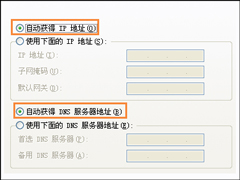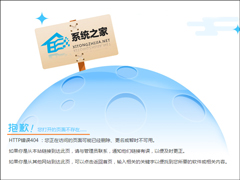百度文库不能显示图片怎么办?
时间:2023-05-10来源:系统屋作者:zhiwei
在平时的工作中,我们常常需要到百度文库寻找资料,可是不少用户反映说百度文库不能显示图片,那遇到这个问题该怎么办呢?不知道的朋友赶紧来看看小编整理的百度文库不能显示图片的解决方法吧!
方法/步骤:
1、当打开百度文库后,我们看到其中的内容不显示的话,我们这里先把文库的网址复制在记事本上。
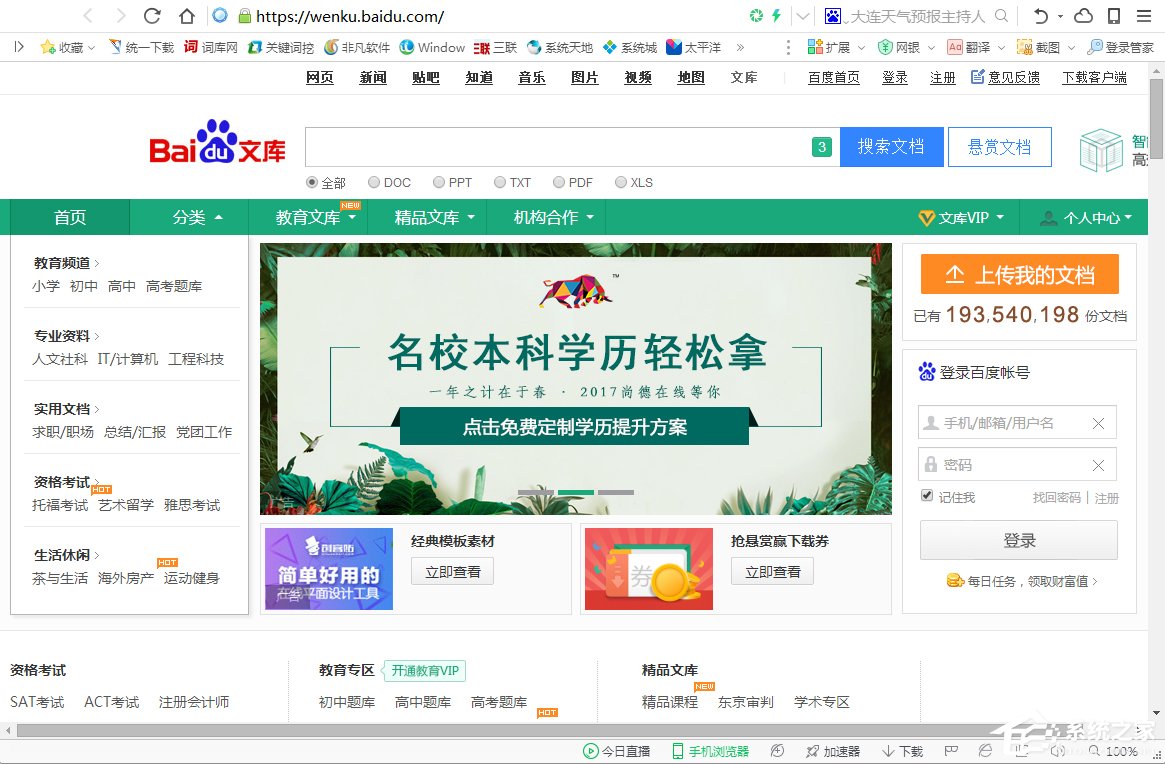
2、把文库的网址复制在记事本上后,这时我们再返回到360浏览器,点击打开360浏览器上方的“工具”。
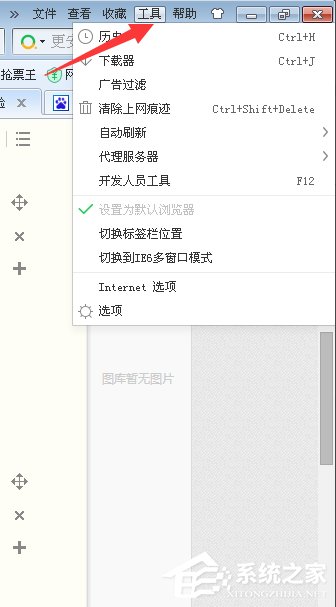
3、然后,在我们点击360浏览器的“工具”这一选项后,我们看到下方出现的选项中,再点击“Internet 选项”。
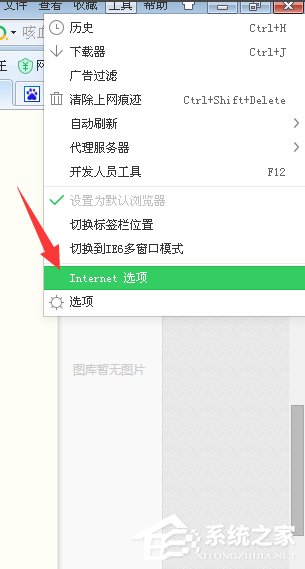
4、接着,在我们打开进入到Internet 选项的管理小面板时,在这个小面板中我们找到浏览历史记录这一选项,并点击它下方的“删除”。
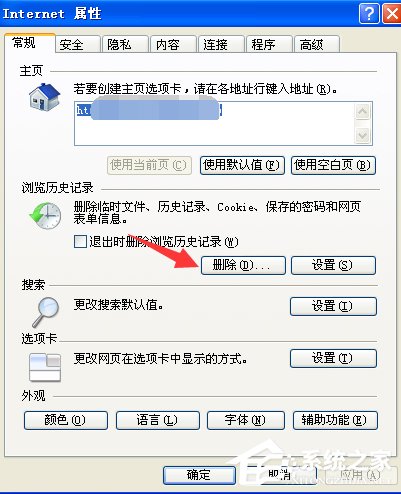
5、我们发现在点击删除这一选项按钮后,界面会再次弹出一个小窗口,这里我们要注意把这一小窗口中的所有选项全部√选。
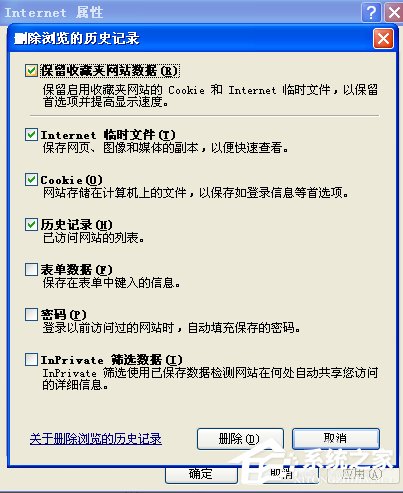
6、在我们把该窗口中的所有选项√选后,再一次点击下方的“删除”,然后等删除完成后,先关闭一下360浏览器,再次打开360浏览器,并把复制在记事本上的网址输入打开后,文库内容就会显示了。
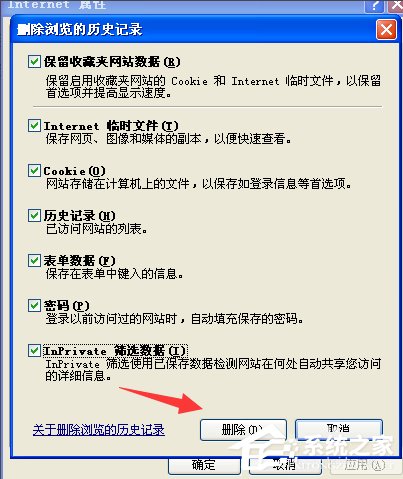
以上就是百度文库不能显示图片的解决方法了,方法很简单,我们只需要找到360浏览器的Internet 选项,然后点击进去,之后再删除历史记录,最后重新打开百度文库即可。
相关信息
-
-
2023-05-10
电脑出现蓝屏提示错误代码win32k.sys如何解决? -
2023-05-10
核心显卡和独立显卡哪个好? -
2023-05-10
国产操作系统有哪些?
-
-
路由器设置网址登陆为192.168.1.1打不开怎么办?
一用户表示在以往可以随意登陆的路由器设置网络:192.168.1.1,出现无法打开登陆界面的问题,该问题通过检查各部分都没有问题,最后在IP协议中找到了出现该问题的原因,是为其它软件恶意修改了用户的网关和IP。...
2023-05-10
-
浏览器提示页面不存在并在地址栏尾端显示undefined怎么解决?
浏览器提示页面不存在并在地址栏尾端显示undefined是一种什么现象?undefined并没有在页面中直接显示,而是显示在地址栏中导致页面丢失故障。如果该网页是用户的网站该怎么优化JavaScript呢?...
2023-05-10
系统教程栏目
栏目热门教程
- 149次 1 各类主板开机报警声有什么含义?电脑主板报警声详解
- 147次 2 打开浏览器老是出现about:blank怎么处理?
- 134次 3 光纤快速连接器怎么用?家用光纤接头接法图解
- 134次 4 大型一体机怎么复印?家用复印机的使用方法介绍
- 132次 5 lnk是什么文件格式?
- 117次 6 100M光纤下载速度有多快?宽带下载速度怎么计算?
- 113次 7 校园网连接之后CMCC登录界面不能弹出怎么解决?
- 90次 8 QQ申诉成功的凭据是什么?QQ申诉成功凭证没收到怎么办?
- 86次 9 显卡能使用但风扇不转是怎么回事?显卡风扇不转了能修吗?
- 75次 10 如何将SSD固态硬盘放在光驱位?笔记本光驱改固态硬盘的方法
人气教程排行
站长推荐
热门系统下载
- 195次 1 雨林木风 GHOST WIN7 SP1 X86 极速体验版 V2017.08(32位)
- 165次 2 深度技术 GHOST WIN7 SP1 X64 经典旗舰版 V2015.10(64位)
- 126次 3 萝卜家园 GHOST XP SP3 极速装机版 V2015.11
- 122次 4 电脑公司 GHOST XP SP3 专业装机版 V2016.10
- 98次 5 风林火山 GHOST WIN7 SP1 X86 经典装机版 V2017.06 (32位)
- 86次 6 萝卜家园 GHOST WIN7 SP1 X64 电脑城装机版 V2016.07 (64位)
- 81次 7 番茄花园 GHOST WIN7 SP1 X86 安全稳定版 V2016.04 (32位)
- 71次 8 雨林木风 GHOST XP SP3 喜迎新年版 V2017.01